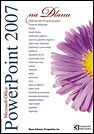
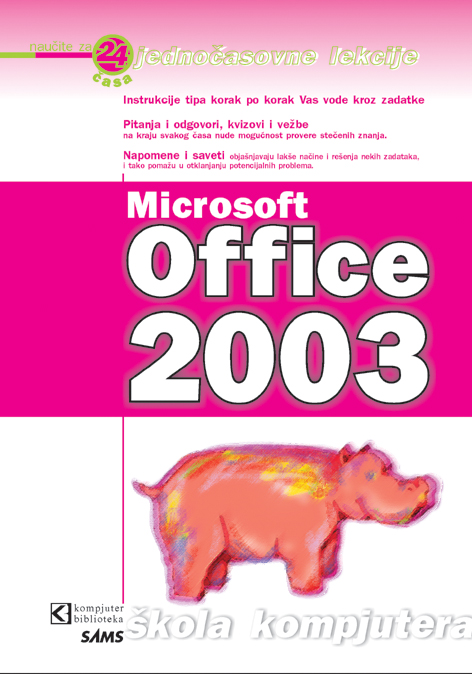
Verovatno znate kako da formatirate tekst u Wordu da bude ispisan masnim, debelim slovima ili iskošenim slovima ali možda ne znate da Word nudi i neke specijalne efekte koji omogućuju dodatno isticajne teksta. Ovi specijalni efekti su odlični za izveštaje ili specijalne projekte ili za dodavanje malo atraktivnosti u standardne dokumente. Evo kako možete da dodate specijalne efekte tekstu u Wordu:
1. U Word dokumentu izaberite reč koju želite da animirate i izaberite Format - Font. Otvoriće se Font okvir za dijalog. Idite na karticu Text Effects. Izaberite jedan od izlistanih efekata i pritisnite OK.
2. Dodajte inicijal dokumentu. Efekat inicijala će uvećati prvo slovo dokumenta. Da biste primenili inicijal izaberite tekst i izaberite Format - Drop Cap. Otvoriće se Drop Cap okvir za dijalog. Izaberite Dropped ili In Margin. U polju Lines to Drop Text izaberite broj linija koje želite da zauzima ovo veliko prvo slovo. U polje Distance From Text izaberite koliko daleko želite da bude slovo od ostalog teksta. Kliknite na OK.
3. Ubacite WordArt. WordArt je tekst koji ubacujete isto kao što biste ubacili sliku ili clip art. Da biste ubacili WordArt izaberite Insert - Picture - WordArt i izaberite stil koji želite da upotrebite. Kliknite na OK. Ukucajte tekst u polje i promenite font ako želite. Kliknite na OK.
4. Podesite WordArt tako što ćete kliknuti na njega da biste ga selektovali. Kliknite desnim tasterom miša i izaberite Format WordArt. Otvoriće se okvir za dijalog Format WordArt. Izaberite drugu boju, oblike, orijentacije i slično. Kada tekst izgleda onako kako želite, kliknite na OK.
5. Ubacite tekstualno polje tako što ćete izabrati Insert - Text Box. Prevucite tekstualno polje gde želite da se ono nalazi. Možete da primenite drugačiji font za tekst u polju što će ga istaći u odnosu na preostali tekst u dokumentu. Tekstualno polje možete da formatirate ako kliknete na njegov okvir da biste ga selektovali, kliknite desnim tasterom miša i izaberite Format Text Box. Otvoriće se okvir za dijalog gde možete da dodajete boje, okvire i tako dalje.
© Sva prava pridržana, Kompjuter biblioteka, Beograd, Obalskih radnika 4a, Telefon: +381 11 252 0 272 |
||